헤드폰에 Windows 10 소닉 서라운드 사운드를 활성화하는 방법
각 버전마다 많은 새로운 기능이 있습니다Windows 10의 최신 버전이지만 종종 간과되는 작은 개선 사항이 있습니다. Windows 10에서 알지 못할 수도있는 오디오 기능은 헤드폰을 통해 향상된 사운드 경험을 얻는 것입니다. 라고 불린다 헤드폰 용 Windows Sonic. 3D 환경을 에뮬레이트하고 헤드셋에서 나오는 오디오를 더욱 풍부하고 분위기있게 만들어줍니다. 다음은 그 기능과 사용 방법을 살펴 봅니다.

헤드폰 용 Windows Sonic 켜기
전원을 켜려면 작업 표시 줄에서 스피커 아이콘을 마우스 오른쪽 버튼으로 클릭하고 공간 사운드> 헤드폰 용 Windows Sonic 메뉴에서.
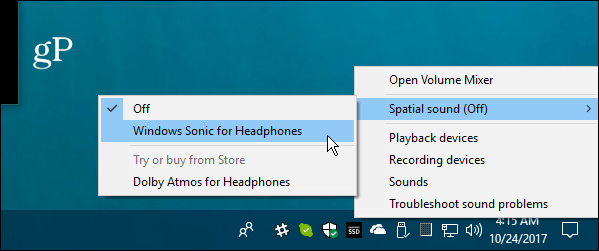
또는 Windows 키를 누르고 유형: 소리 클래식 제어판에서 사운드 설정을 여는 옵션을 선택하십시오.
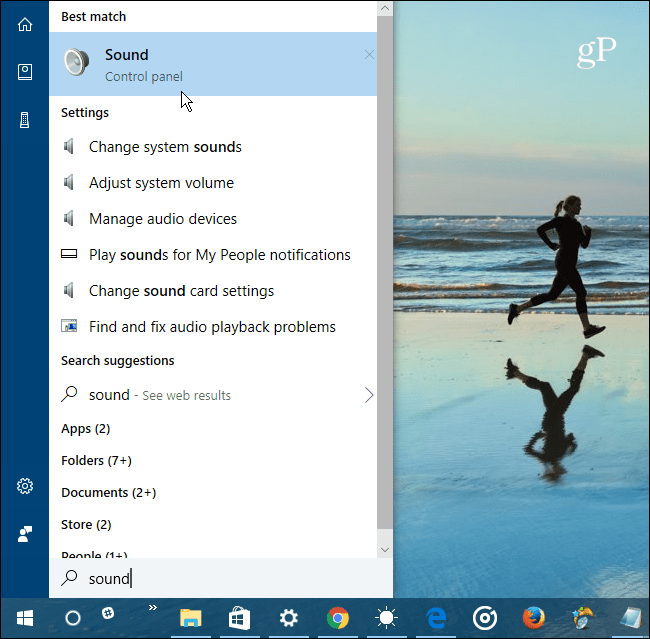
이제 재생 장치를 강조 표시하고 속성을 클릭하십시오. 결과 창에서 Spatial Sound (공간 사운드) 탭을 클릭하고 드롭 다운에서 헤드폰 용 Windows Sonic을 선택한 다음 확인을 선택합니다.
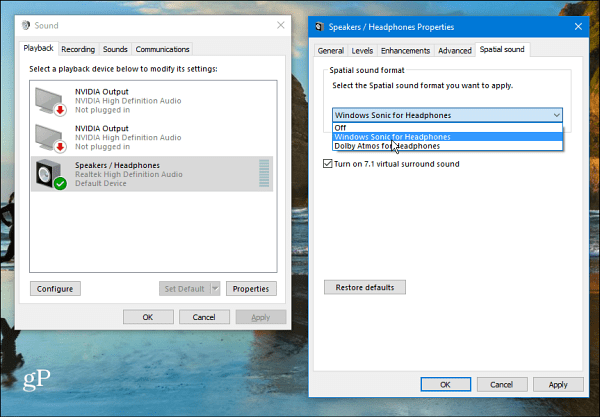
나는 세 가지 다른 유형에서 이것을 시도했다.헤드폰. 적절한 젠하이저 이어 버드 세트, 값 비싼 A- 오디오 캔 세트, 그리고 어딘가에 축적 된 저렴한 이어 버드 세트로 이것을 테스트합니다. 예상대로 고품질 헤드폰이 최상의 경험을 제공했습니다. 그럼에도 불구하고 싼 것이라도 차이가 들릴 수 있으며 모든 사람이 차 한잔인지 확인하도록 권유합니다.
Windows에 도입 된 공간 사운드 기능10 버전 크리에이터 업데이트 (버전 1703). 아직 초기 단계이지만 더 많은 앱 개발자가 통합함에 따라 더 많은 사용이 시작됩니다. 현재 이것은 게임에 가장 적합하며 영화에 약간의 차이가있을 수 있습니다.
물론 기능의 효과는헤드폰과 사운드 카드의 품질과 유형 및 청각 감도에 따라 다릅니다. 그래도 오디오 애호가가 아니든 컴퓨터와 함께 작업하는 동안 헤드폰을 사용하면 사용해 볼 수있는 멋진 기능입니다.
Sonic Spatial Sound를 테스트 했습니까?Windows 10 장치? 당신이 그것을 좋아하는지 아닌지 알려주십시오. 게임 이외의 다른 오디오 소스를 찾았습니까? 아래의 의견 섹션에 알려주십시오.








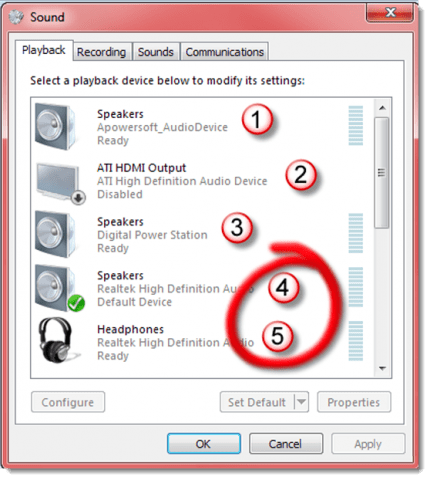

코멘트를 남겨주세요